この項では具体的に仮想マシンのレプリケーションを行う設定とリストアの手順を確認したいと思います。
まず、メインサイトのESXiで稼働している仮想マシンをDRサイトにレプリケーションする設定を行います。
PRISMのメニューから「Data Protection」選択し、右上の「Protection Domain」ボタンから、「Async DR」をクリックします。
バックアップ管理名称(ジョブ名)を入力し、Createボタンをクリックします。
今回は「Backup01」という名前で作成を行います。
左側の一覧からあがってくる仮想マシンを選択し、「Protect Selected Entities」をクリックし、右側のProtected Entitesの一覧に仮想マシン名が登録されていることを確認します。
続いて、レプリケーションのスケジュールを作成します。
右上の「New Schedule」をクリックします。
スケジュールは非常に柔軟に設定ができます。
数時間に1回という単位でのバックアップや数日に一回、毎週何曜日などの設定が可能です。
また、レプリケーション設定はまずローカルスナップショットデーターの転送となりますので、ローカル側のスナップショットの取得が必須となります。
ローカルとレプリケーション先で保持する世代数を変更するが可能ですので、要件に応じて世代数を設定しましょう。今回はローカルに5世代、レプリケーション先に3世代のスナップショットデーターのバックアップを保持する設定にしています。
スケジュール設定を行った後「Create Schedule」をクリックします。
設定したスケジュール情報が出ていることを確認し、「Close」をクリックします。
あとは、スケジュールで設定した時間まで待つばかりです。
待てない場合は、意図的にスナップショットを作成したいと思います。
作成したバックアップジョブを選択し、「Take Snapshot」をクリックします。
今回は取得したスナップショットをレプリケーション先に送りますので、"REMOTE SITE"の下に表示されるレプリケーション先(今回は、toDELL)を選択し、SAVEをクリックします。
スナップショットの作成が終わったら、いよいよDRサイト側のAHVのNutanixクラスターで仮想マシンを起動してみたいと思います。
AHV側のPRISMのメニューから「Data Protection」を選択し、ESXi側で作成したバックアップ上部が表示されていることを確認します。そのジョブを選択し、「Local Snapshot」のタブをクリックし、メインサイトのESXi側のスナップショットが一覧に上がっているのを確認します。
スナップショット一覧から、実際にAHV側で稼働させたい世代のスナップショットの右側にある「Restore」をクリックします。
リストア画面で、DRサイト側(AHV)で稼働させたい仮想マシンを選択し、How to Restoreで「Create new entities」選択します。
仮想マシン名に、AHVを頭につける形の設定をします。(こちらは任意です)
Exampleでリストア後の仮想マシン名が出るので、念のため確認をしておきます。
設定が完了したら、「OK」をクリックします。
リストア処理が開始されるとすると、PRISMの上部に「Snapshot restoration initiated successfully」と表示されます。スナップショットのリストアはストレージポインターの集合体を作るだけですので、一瞬で終わります。
PRISMのVMメニューから、Tableボタンを押し仮想マシン一覧を確認すると、先ほどリストアした仮想マシンが表示されているはずですので、その仮想マシンを選択し、「Power on」をクリックします。
Lunch Consoleをクリックすると、普通にOSが起動しているのがわかります。
OS起動後、デバイスの再検出等の画面も特に出ず、予期せぬシャットダウンの理由を求める画面が出てきます。仮想マシンは電源ONの状態でスナップショットを取得し、リカバリを行っているためこれは仕方がありません。適当な理由を選択し、OKをクリックします。
実はこれだけで、これ以降は何ら普通の仮想マシンと変わりなく利用することができます。
コマンド操作や変換操作などは一切不要です。
今回は、Nutanix的にはAHVではまだ非サポートなWindows Server 2016を利用しましたが、何ら問題なく動作しました。
投稿としては3回に分けての投稿となりましたが、これだけの一連の操作は、わずか12~3分で終了します。
DR環境だけでなく、vSphere上で稼働する仮想マシンをAHVに移行する時にもこの手法は可能です。











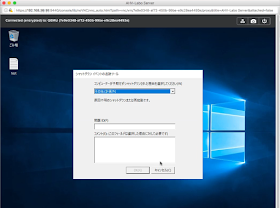
0 件のコメント:
コメントを投稿